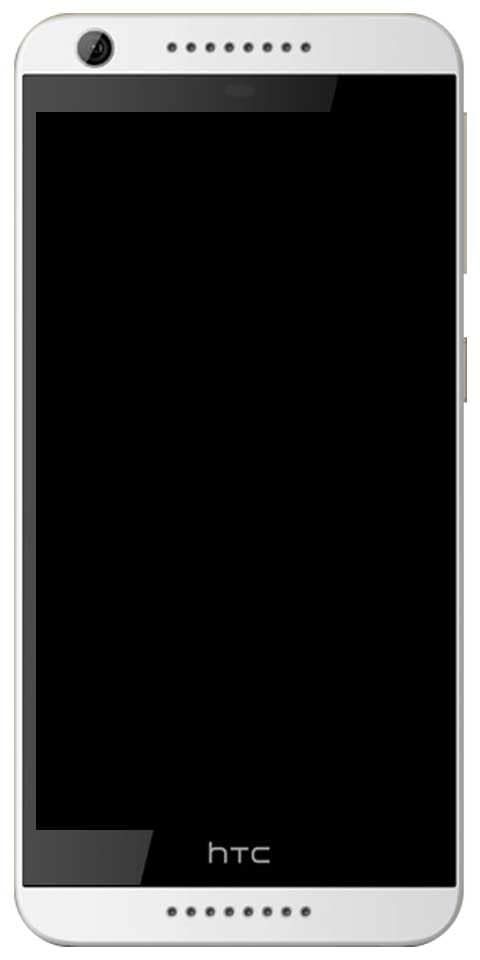Kaip ištaisyti 0x80072efe klaidą sistemoje Windows

Daugelis vartotojų, bandydami atnaujinti „Windows“ naudodami „Windows“ naujinimą, iš esmės susiduria su klaidos kodu 0x80072efe, tai yra gana rimta problema. Net neatnaujinus sistemos, ji iš tikrųjų gali būti pažeidžiama šnipinėjimo programų, virusų ir kenkėjiškų programų. „Windows Update“ klaidos kodas 0x80072efe dažniausiai reiškia, kad sistema negali susisiekti Microsoft Windows Server . Na, Microsoft taip pat turi tam tikrus kriterijus, kuriuos turite atitikti norėdami atsisiųsti naujausius naujinimus iš savo serverių. Taip pat, įskaitant teisingą datą ir laiką kompiuteryje. Šiame straipsnyje mes kalbėsime apie tai, kaip ištaisyti 0x80072efe klaidą sistemoje Windows. Pradėkime!
nemokami miesto statybos žaidimai kompiuteriui
Taip, pagrindinė šios klaidos priežastis iš tikrųjų yra neteisinga data ir laikas jūsų kompiuteryje. Arba taip pat gali būti dėl to, kad užkarda blokuoja ryšį. Bet kokiu atveju, jūs, vaikinai, negalėsite atsisiųsti ir įdiegti naujausių naujinimų iš Microsoft. Ir norint ištaisyti „Windows“ naujinimo klaidos kodą 0x80072efe. Dabar taip pat turite vadovautis toliau pateiktu trikčių šalinimo vadovu.
Kaip ištaisyti 0x80072efe klaidą sistemoje Windows
Laikinai išjunkite antivirusinę ir ugniasienę
Daug kartų antivirusinė programa iš tikrųjų gali sukelti klaida, ir patikrinti, kad taip nėra. Jūs, vaikinai, turite ribotą laiką išjungti antivirusinę programą. Taip pat galite patikrinti, ar klaida vis dar rodoma, kai antivirusinė programa yra išjungta.
- Tiesiog dešiniuoju pelės mygtuku spustelėkite Antivirusinės programos piktograma iš sistemos dėklo ir pasirinkite Išjungti.
- Tada pasirinkite laikotarpį, kuriam Antivirusinė programa liks išjungta.
Pastaba: Pasirinkite mažiausią įmanomą laiką, pvz., 15 minučių arba 30 minučių.
- Kai tai padarysite, dar kartą pabandykite prisijungti, kad atidarytumėte „Google Chrome“, tada patikrinkite, ar klaida išsprendžiama, ar ne.
- Meniu Pradėti paieškos juostoje ieškokite valdymo skydelio ir bakstelėkite jį, kad atidarytumėte Kontrolės skydelis.
- Toliau bakstelėkite Sistema ir apsauga ir tada spustelėkite Windows ugniasienė.
- Dabar kairiajame lango lange tiesiog bakstelėkite Įjunkite arba išjunkite Windows ugniasienę.
- Pasirinkite Išjunkite Windows ugniasienę ir iš naujo paleiskite kompiuterį.
Dar kartą pabandykite atidaryti Google Chrome tada apsilankykite tinklalapyje, kuriame anksčiau buvo rodoma klaida. Jei aukščiau pateiktas metodas neveikia, atlikite tuos pačius veiksmus vėl įjunkite ugniasienę.
Paleiskite CCleaner ir Malwarebytes | 0x80072efe
- Tiesiog atsisiųskite ir įdiekite CCleaner ir Malwarebytes.
- Paleiskite „Malwarebytes“. ir dabar leiskite nuskaityti jūsų sistemą, ar nėra kenksmingų failų. Jei randama kenkėjiškų programų, ji automatiškai jas pašalins.
- Dabar paleiskite CCleaner ir pasirinkite Custom Clean .
- Tiesiog skiltyje „Custom Clean“ pasirinkite „Windows“ skirtukas ir pažymėkite numatytuosius nustatymus, tada bakstelėkite Analizuoti .
- Kada Analizė baigta, tada įsitikinkite, kad tikrai pašalinsite norimus ištrinti failus.
- Galiausiai spustelėkite Paleiskite Cleaner mygtuką ir taip pat leiskite CCleaner veikti.
- Norėdami toliau išvalyti sistemą, tiesiog pasirinkite skirtuką Registras ir įsitikinkite, kad yra patikrinti šie dalykai:
- Bakstelėkite Ieškokite problemų mygtuką ir leiskite CCleaner nuskaityti, tada spustelėkite Išspręskite pasirinktas problemas mygtuką.
- Kai „CCleaner“ klausia „ Ar norite kopijuoti registro pakeitimus? “ tada pasirinkite Taip .
- Kai atsarginė kopija bus baigta, bakstelėkite Išspręskite visas pasirinktas problemas mygtuką.
- Dabar iš naujo paleiskite kompiuterį, kad išsaugotumėte pakeitimus.
Nustatykite teisingą datą ir laiką savo kompiuteryje | 0x80072efe
- Bakstelėkite data ir laikas užduočių juostoje, tada pasirinkite „ Datos ir laiko nustatymai .
- Jei naudojate „Windows 10“, tiesiog padarykite „ Nustatykite laiką automatiškai 'į' įjungta .
- Kitiems bakstelėkite „Interneto laikas“ ir tada pažymėkite ' Automatiškai sinchronizuoti su interneto laiko serveriu .
- Pasirinkite serverį “ time.windows.com “ ir bakstelėkite atnaujinimą ir „Gerai“. Jums, vaikinai, nereikia užbaigti atnaujinimo. Tiesiog bakstelėkite Gerai.
Iš tikrųjų reikia nustatyti teisingą datą ir laiką Ištaisykite „Windows“ naujinimo klaidos kodą 0x80072efe, tačiau jei problema vis tiek neišspręsta, tęskite.
Panaikinkite tarpinio serverio parinkties žymėjimą
- Bakstelėkite Windows Key + R, tada įveskite inetcpl.cpl ir spustelėkite įvesti, kad atidarytumėte Interneto ypatybės.
- Toliau eikite į Ryšių skirtukas ir pasirinkite LAN nustatymus.

- Dabar atžymėkite Naudoti tarpinį serverį savo LAN ir įsitikinkite, kad „ Automatiškai aptikti nustatymus “ yra patikrintas.
- Paspausti Gerai tada pritaikykite ir paleiskite kompiuterį iš naujo.
Išvada
Gerai, tai buvo viskas, žmonės! Tikiuosi, kad jums patiks šis straipsnis ir jis bus jums naudingas. Pateikite mums savo atsiliepimus apie tai. Taip pat, jei turite daugiau klausimų ir problemų, susijusių su šiuo straipsniu. Tada praneškite mums toliau pateiktame komentarų skyriuje. Netrukus su jumis susisieksime.
moto x grynas užsakomieji romai
Geros dienos!
Taip pat žiūrėkite: Kaip pataisyti turinio šifravimą, kad būtų apsaugoti duomenys, pilkos spalvos